FlutterFire: Intégration de Firebase dans vos Applications Flutter
12 min de lecture
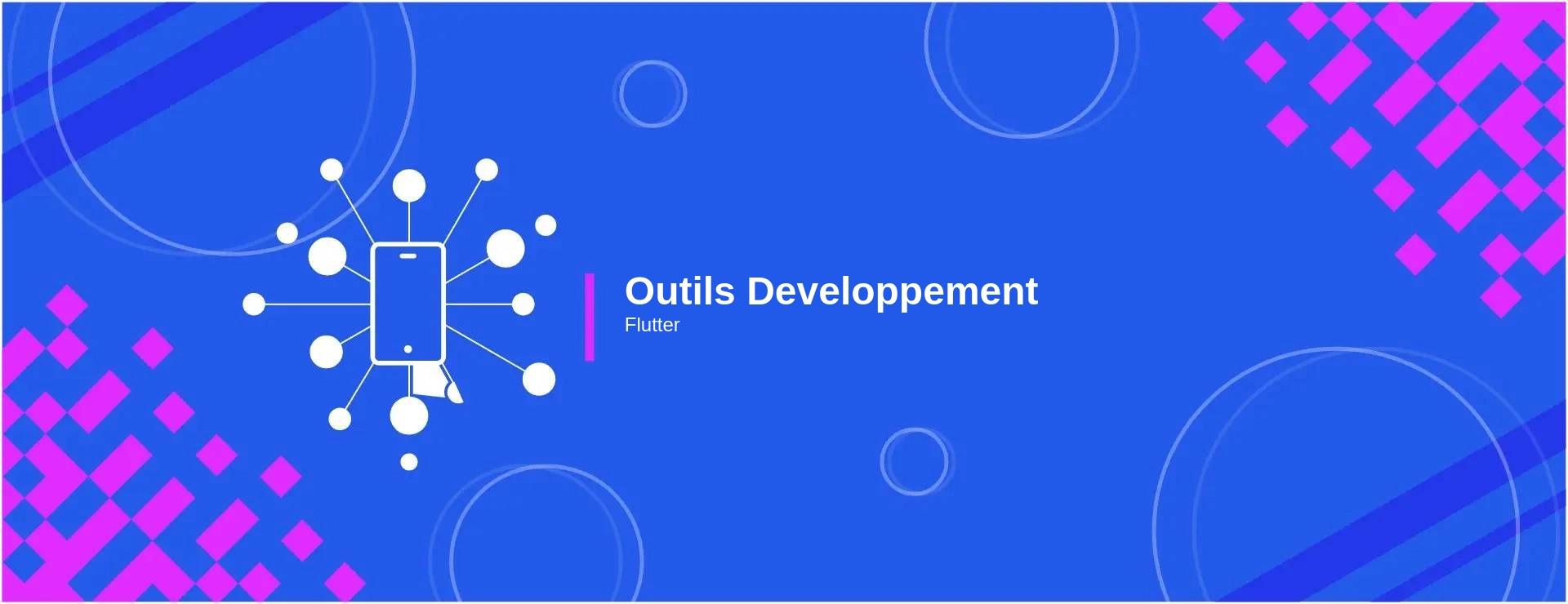
1. Introduction: Pourquoi choisir Firebase pour vos applications Flutter?
Flutter, le framework de développement d'applications mobiles multiplateformes de Google, a conquis le monde du développement grâce à sa simplicité et sa performance. Mais toute application mobile a besoin d'un backend solide pour traiter les données, gérer l'authentification des utilisateurs, envoyer des notifications, et bien plus encore. C'est là qu'intervient Firebase, une suite d'outils de développement d'applications cloud de Google.
1.1. Avantages de Firebase dans le développement d'applications
Firebase offre une multitude de services backend sans avoir à gérer d'infrastructure. Voici quelques avantages clés :
- Simplicité d'utilisation : Avec Firebase, vous n'avez pas besoin de gérer des serveurs ou d'écrire des API. Tout est géré pour vous.
- Scalabilité : Que vous ayez 10 ou 10 millions d'utilisateurs, Firebase s'adapte à votre charge sans intervention manuelle.
- Intégration avec d'autres services Google : Si vous utilisez déjà des services comme Google Analytics ou AdMob, l'intégration est transparente.
Ce morceau de code montre comment initialiser Firebase dans une application Flutter.
1.2. Synergie entre Flutter et Firebase
Flutter et Firebase sont deux produits de Google, ce qui signifie une intégration fluide entre eux. Voici pourquoi ils vont si bien ensemble :
- Performance optimisée : Les plugins Firebase pour Flutter sont optimisés pour offrir les meilleures performances possibles.
- Développement rapide : En combinant Flutter et Firebase, vous pouvez créer une application complète avec une base de données en temps réel, l'authentification, et d'autres fonctionnalités en quelques jours seulement.
- Communauté active : Avec le soutien de Google et une grande communauté, vous trouverez toujours de l'aide lorsque vous en aurez besoin.
En combinant Flutter et Firebase, vous obtenez un tandem puissant qui peut accélérer considérablement votre développement d'applications mobiles.
2. Configuration initiale de Firebase pour Flutter
L'intégration de Firebase à Flutter nécessite quelques étapes initiales pour configurer correctement les deux services. Heureusement, avec les bons outils et les bonnes ressources, ce processus est simplifié.
2.1. Création d'un projet Firebase
Avant d'ajouter Firebase à votre application Flutter, vous devez créer un projet Firebase. Voici comment le faire :
- Accédez à la console Firebase.
- Cliquez sur "Ajouter un projet".
- Suivez les étapes pour nommer votre projet et configurer vos préférences.
Une fois votre projet créé, vous serez prêt à le connecter à votre application Flutter.
2.2. Ajout de Firebase à votre application Flutter
Maintenant que vous avez un projet Firebase, il est temps de le connecter à votre application Flutter. Voici les étapes :
- Dans la console Firebase, sélectionnez votre projet.
- Cliquez sur "Ajouter une application" et sélectionnez l'icône de Flutter.
- Suivez les instructions pour enregistrer votre application, puis téléchargez le fichier de configuration
google-services.json(pour Android) ouGoogleService-Info.plist(pour iOS). - Placez le fichier de configuration dans le dossier approprié de votre projet Flutter (
android/apppour Android etios/Runnerpour iOS).
2.3. Installation des packages FlutterFire nécessaires
FlutterFire est la collection officielle de plugins Flutter pour Firebase. Vous devrez installer les packages spécifiques à chaque service Firebase que vous souhaitez utiliser. Par exemple, pour l'authentification et la base de données Cloud Firestore :
- Ouvrez votre fichier
pubspec.yaml. - Ajoutez les dépendances suivantes :
- Exécutez
flutter pub getpour installer les packages.
Il existe de nombreux autres packages FlutterFire pour différents services Firebase, tels que le stockage en nuage, la messagerie dans le cloud, etc. Consultez la documentation officielle pour une liste complète et des guides détaillés.
3. Authentification avec Firebase
L'authentification est une étape essentielle pour garantir la sécurité de votre application et la confidentialité des données de vos utilisateurs. Firebase offre une gamme complète de méthodes d'authentification, des méthodes classiques comme l'e-mail/mot de passe aux authentifications sociales avec Google, Facebook, etc.
3.1. Mise en place de l'authentification Firebase
Avant de pouvoir utiliser l'authentification Firebase, vous devez l'activer dans la console Firebase.
- Accédez à votre projet dans la console Firebase.
- Dans le volet de navigation de gauche, cliquez sur "Authentification".
- Sélectionnez l'onglet "Méthode de connexion" et activez les méthodes d'authentification que vous souhaitez utiliser.
3.2. Authentification par e-mail et mot de passe
L'authentification par e-mail et mot de passe est la méthode la plus courante. Voici comment la mettre en œuvre avec Flutter et Firebase :
- Assurez-vous d'avoir le package
firebase_authdans votrepubspec.yaml.
- Utilisez le code suivant pour créer un utilisateur avec un e-mail et un mot de passe :
- De même, vous pouvez vous connecter avec un e-mail et un mot de passe en utilisant :
3.3. Authentification sociale: Google, Facebook, et plus
L'authentification sociale permet aux utilisateurs de se connecter à votre application en utilisant leurs comptes de réseaux sociaux. Cela peut améliorer l'expérience utilisateur en réduisant le nombre d'étapes nécessaires pour s'inscrire ou se connecter.
Authentification avec Google :
- Installez le package
google_sign_inetfirebase_auth.
- Utilisez le code suivant pour vous connecter avec Google :
Pour d'autres méthodes d'authentification sociale comme Facebook, Twitter, etc., vous pouvez consulter la documentation officielle de FlutterFire qui offre des guides détaillés pour chaque méthode.
4. Stockage de données avec Firestore et la base de données en temps réel
L'un des atouts majeurs de Firebase est sa capacité à fournir des solutions robustes de stockage de données qui sont à la fois flexibles et évolutives. Que ce soit avec Cloud Firestore ou la base de données en temps réel, Firebase vous offre des outils puissants pour gérer vos données.
4.1. Introduction à Cloud Firestore
Cloud Firestore est une base de données NoSQL hébergée dans le cloud qui permet de stocker et de synchroniser les données de vos utilisateurs en temps réel. Voici quelques avantages de l'utilisation de Firestore :
- Scalabilité : Firestore est conçu pour évoluer avec votre application, gérant des milliards de connexions et des téraoctets de données.
- Flexibilité : Structurez vos données comme vous le souhaitez, sans avoir besoin de migrations compliquées.
- Sécurité renforcée : Utilisez les règles de sécurité Firebase pour sécuriser vos données.
Pour en savoir plus sur Firestore, vous pouvez consulter la documentation officielle.
4.2. CRUD avec Firestore dans Flutter
Afin de commencer à utiliser Firestore dans Flutter, ajoutez le package cloud_firestore à votre pubspec.yaml.
Voici un exemple de base pour effectuer des opérations CRUD (Create, Read, Update, Delete) avec Firestore dans Flutter :
- Créer (Create) un document :
- Lire (Read) un document :
- Mettre à jour (Update) un document :
- Supprimer (Delete) un document :
4.3. Utilisation de la base de données en temps réel de Firebase
La base de données en temps réel est une autre option pour stocker et synchroniser les données de votre application en temps réel. Elle stocke les données sous forme de JSON et synchronise toutes les modifications en quelques millisecondes.
- Pour utiliser cette base de données dans Flutter, ajoutez le package
firebase_databaseà votrepubspec.yaml.
- Vous pouvez ensuite interagir avec la base de données comme ceci :
Vous trouverez de plus amples informations sur la manière de travailler avec la base de données en temps réel de Firebase dans la documentation officielle.
Que vous choisissiez Cloud Firestore ou la base de données en temps réel, Firebase offre des solutions puissantes pour répondre à vos besoins en matière de stockage de données.
5. Stockage d'images et de fichiers avec Firebase Storage
Firebase Storage offre une solution efficace pour le stockage d'images, de vidéos, ou de tout autre type de fichiers. Il est sécurisé, évolutif et intégré de manière transparente avec les autres services Firebase.
5.1. Configuration de Firebase Storage
Avant de pouvoir utiliser Firebase Storage, il est essentiel d'initialiser correctement le service dans votre projet Flutter.
- Dans la console Firebase, naviguez vers la section "Storage" de votre projet.
- Suivez les instructions pour configurer votre bucket de stockage.
- Ajoutez le package
firebase_storageà votrepubspec.yaml.
5.2. Téléchargement et récupération d'images
Avec le package installé, télécharger et récupérer des fichiers devient un jeu d'enfant.
Télécharger une image :
Récupérer une image :
5.3. Gestion des droits d'accès aux fichiers
L'une des fonctionnalités essentielles de Firebase Storage est la capacité de définir des règles pour contrôler qui peut accéder à vos fichiers. Ces règles de sécurité sont écrites en JSON et permettent des configurations complexes.
Voici un exemple de règles de base :
Avec ces règles, seuls les utilisateurs authentifiés peuvent lire ou écrire dans le stockage.
Vous pouvez également définir des règles plus spécifiques, par exemple, permettre à un utilisateur de ne télécharger que ses propres images. Pour plus de détails sur la configuration des règles de sécurité, consultez la documentation officielle.
Grâce à Firebase Storage, la gestion des fichiers dans vos applications Flutter est grandement simplifiée, tout en offrant des fonctionnalités avancées pour répondre à des besoins spécifiques.
6. Notifications push avec Firebase Cloud Messaging
Les notifications push sont un moyen essentiel d'engager et de retenir les utilisateurs dans les applications mobiles. Avec Firebase Cloud Messaging (FCM), l'envoi de ces notifications devient un processus simplifié, bien intégré à l'écosystème Flutter.
6.1. Introduction à Firebase Cloud Messaging (FCM)
Firebase Cloud Messaging est un service de messagerie dans le cloud qui permet d'envoyer des notifications à vos utilisateurs sur iOS, Android, et sur le web. Les avantages majeurs de FCM comprennent :
- Évolutivité: FCM peut gérer des millions de messages par seconde.
- Flexibilité: Vous pouvez personnaliser les notifications en fonction des besoins de votre application.
- Coût: FCM est gratuit, sans frais liés au nombre de messages envoyés.
6.2. Configuration de FCM dans Flutter
Pour commencer avec FCM dans Flutter, suivez ces étapes :
- Ajoutez le package
firebase_messagingà votrepubspec.yaml.
- Dans la console Firebase, activez Cloud Messaging pour votre projet.
- Suivez les instructions pour ajouter le fichier de configuration approprié à votre projet Flutter (par exemple,
google-services.jsonpour Android).
6.3. Envoi et réception de notifications push
Une fois la configuration terminée, vous pouvez envoyer et recevoir des notifications push.
Initialiser FCM :
Réception de notifications :
Envoi de notifications :
L'envoi de notifications se fait généralement depuis un serveur backend ou via la console Firebase. Voici un exemple simple en utilisant une requête HTTP :
Note: Remplacez YOUR_SERVER_KEY par la clé serveur disponible dans la console Firebase.
Avec Firebase Cloud Messaging, il est facile d'ajouter des notifications push à votre application Flutter, offrant un moyen efficace d'engager vos utilisateurs.
7. Cloud Functions pour la logique côté serveur
Firebase Cloud Functions est un outil puissant qui permet d'exécuter du code côté serveur en réponse à des événements spécifiques dans vos applications Firebase. Que ce soit pour réagir à des changements dans Firestore, répondre à une requête HTTP, ou exécuter des tâches planifiées, Cloud Functions fournit une flexibilité immense à vos applications Flutter.
7.1. Qu'est-ce que Cloud Functions?
Cloud Functions est une solution sans serveur qui vous permet de créer des fonctions individuelles en tant que services. Ces fonctions sont déclenchées par divers événements, y compris des changements dans Cloud Firestore, des événements de Firebase Authentication, et bien plus encore. Les principales caractéristiques sont :
- Évolutivité: Adapté automatiquement en fonction de la demande, sans nécessité de provisionner ou de gérer des serveurs.
- Événements déclencheurs: Réagit à des événements externes ou à des appels HTTP.
- Environnement connu: Écrit en JavaScript ou TypeScript dans un environnement Node.js.
7.2. Écriture et déploiement de fonctions
Voici comment démarrer avec Cloud Functions pour Firebase:
-
Installation du SDK Firebase CLI:
-
Initialisation: Connectez-vous à Firebase et initialisez les fonctions dans votre projet.
-
Création d'une fonction: Écrivez votre fonction dans le fichier
index.js. -
Déploiement: Une fois votre fonction prête, déployez-la avec:
7.3. Intégration de Cloud Functions avec Flutter
Pour intégrer Cloud Functions dans votre application Flutter:
-
Ajout du package: Ajoutez le package
cloud_functionsà votre fichierpubspec.yaml. -
Appel de la fonction depuis Flutter: Utilisez le package pour appeler votre fonction.
Cloud Functions étend les capacités de vos applications Flutter, permettant une logique côté serveur sans la nécessité de gérer une infrastructure serveur complexe.
8. Analytique et surveillance avec Firebase Analytics
Pour comprendre vos utilisateurs, améliorer l'engagement et optimiser vos efforts de marketing, il est crucial de mesurer l'interaction des utilisateurs avec votre application. Firebase Analytics est une solution gratuite qui vous permet d'obtenir des données détaillées sur le comportement de vos utilisateurs, d'identifier les tendances et de prendre des décisions éclairées pour améliorer votre application.
8.1. Configuration de Firebase Analytics pour Flutter
L'intégration de Firebase Analytics avec Flutter est simplifiée grâce au package firebase_analytics de FlutterFire.
-
Ajout du package: Intégrez
firebase_analyticsdans votre fichierpubspec.yaml. -
Initialisation: Initialisez une instance de Firebase Analytics dans votre application.
8.2. Suivi des événements clés
Firebase Analytics offre un ensemble d'événements prédéfinis, mais vous pouvez également définir des événements personnalisés pour suivre des actions spécifiques.
-
Suivi d'un événement prédéfini:
-
Suivi d'un événement personnalisé:
8.3. Interprétation des données analytiques
Une fois que vous avez configuré Firebase Analytics et commencé à suivre les événements, vous pouvez visualiser et analyser ces données dans la console Firebase.
- Tableau de bord: Fournit une vue d'ensemble de la manière dont votre application est utilisée, y compris les utilisateurs actifs, les événements et d'autres métriques clés.
- Rapports d'événements: Explorez chaque événement en détail, voyez combien de fois il s'est produit, son origine, etc.
- Filtres: Affinez vos données en filtrant par version d'application, pays, type d'appareil, et plus encore.
Utiliser Firebase Analytics avec Flutter vous donne un aperçu précieux du comportement de vos utilisateurs, vous permettant d'améliorer continuellement votre application en fonction des besoins et des attentes des utilisateurs.
9. Optimisation de la performance avec Firebase Performance Monitoring
La performance est un élément clé de l'expérience utilisateur. Un temps de chargement lent ou des saccades dans l'animation peuvent rapidement frustrer un utilisateur et le pousser à désinstaller votre application. Avec Firebase Performance Monitoring, vous pouvez mesurer et optimiser la performance de votre application Flutter.
9.1. Mise en place de Firebase Performance Monitoring
Pour commencer avec Firebase Performance Monitoring dans Flutter, il faut suivre quelques étapes essentielles.
-
Ajout du package: Intégrez
firebase_performancedans votre fichierpubspec.yaml. -
Initialisation: Dans votre fichier principal, initialisez Firebase Performance Monitoring.
9.2. Suivi de la performance de l'application
Avec Firebase Performance Monitoring, vous pouvez suivre automatiquement certaines métriques et ajouter un suivi manuel pour des scénarios spécifiques.
-
Suivi automatique: Firebase trace automatiquement les temps de chargement des écrans et la performance des requêtes réseau sans code supplémentaire.
-
Suivi manuel: Vous pouvez utiliser des "traces" pour mesurer le temps entre deux points de votre code.
9.3. Identification et résolution des goulots d'étranglement
La console Firebase offre des rapports détaillés qui identifient les domaines où l'application peut connaître des ralentissements.
-
Vue d'ensemble: Observez les tendances globales de performance de votre application et identifiez les domaines à risque.
-
Détails des traces: Plongez profondément dans les traces individuelles pour voir où se produisent exactement les ralentissements.
-
Optimisation: En vous basant sur les données, ciblez les zones à améliorer, que ce soit en optimisant le code, en réduisant la taille des assets, ou en améliorant les interactions réseau.
Avec Firebase Performance Monitoring, vous avez un outil puissant pour garantir que votre application Flutter fonctionne de manière optimale pour tous vos utilisateurs.
10. Conclusion: Maximiser l'efficacité de votre application Flutter avec Firebase
En intégrant Firebase dans vos projets Flutter, vous accédez à une panoplie d'outils et de services qui peuvent considérablement améliorer l'efficacité et la performance de votre application, tout en simplifiant de nombreux aspects du développement.
10.1. Récapitulatif des avantages de Firebase pour Flutter
-
Facilité d'intégration: Avec les packages FlutterFire, l'intégration de Firebase dans Flutter est plus simple que jamais.
-
Services tout-en-un: Authentification, stockage, base de données, notifications, et bien plus encore sont disponibles sous un même toit.
-
Scalabilité automatique: Les services Firebase, comme Firestore et la base de données en temps réel, évoluent automatiquement en fonction de vos besoins.
-
Développement rapide: La combinaison Flutter et Firebase accélère le processus de développement, vous permettant de passer plus de temps à perfectionner votre UX/UI et moins de temps à gérer l'infrastructure.
10.2. Exploration continue des fonctionnalités Firebase
Même après avoir intégré les bases de Firebase, il y a toujours de nouvelles fonctionnalités et services à découvrir. La plateforme évolue constamment avec l'ajout de nouvelles fonctionnalités et l'amélioration des existantes. Il est donc recommandé d'explorer régulièrement la documentation officielle de Firebase.
10.3. Rester à jour avec les évolutions de Firebase et FlutterFire
-
Suivez les mises à jour: Assurez-vous de suivre les mises à jour de Firebase et des packages FlutterFire pour profiter des dernières améliorations et des corrections de bugs.
-
Participez à la communauté: La communauté Flutter est active et engagée. Participez à des forums, des groupes, et des conférences pour partager vos connaissances et apprendre des autres.
-
Testez régulièrement: Avec chaque nouvelle mise à jour ou fonctionnalité, testez votre application pour garantir sa stabilité et sa performance.
En résumé, l'alliance de Flutter et Firebase offre une solution robuste et efficace pour le développement d'applications modernes. En maîtrisant ces outils, vous êtes sur la voie d'un développement plus rapide, plus efficace et plus réactif.
4.5 (27 notes)